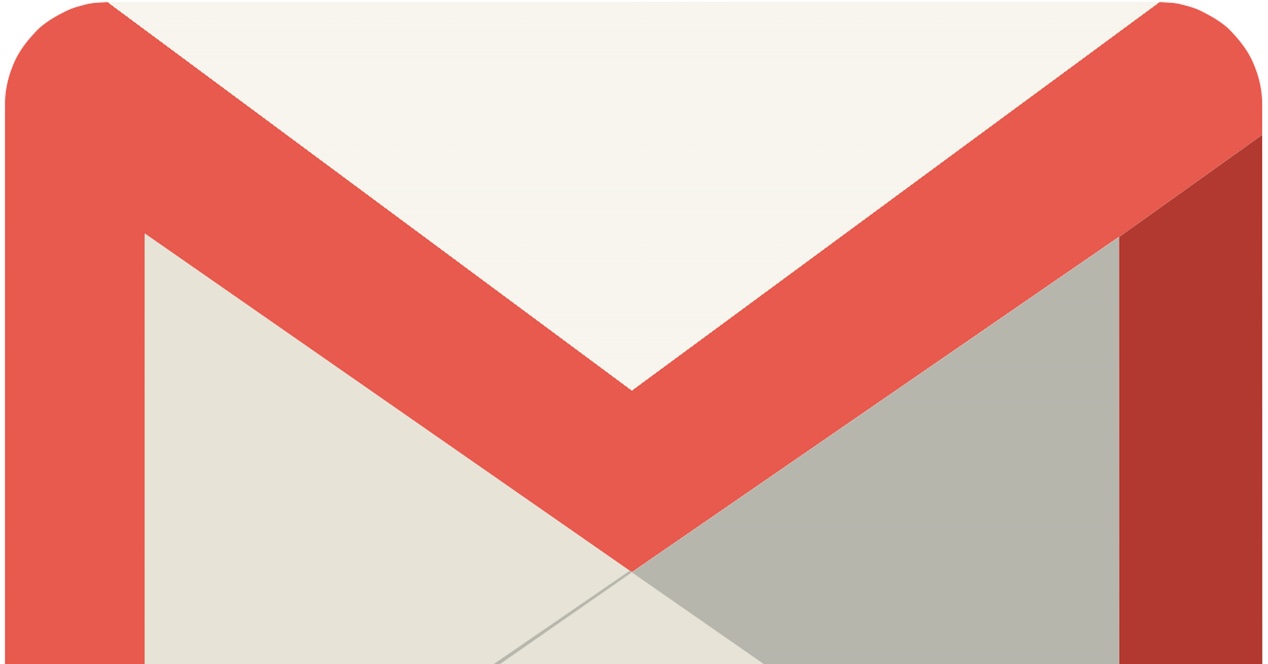
Puede que sea uno de los problemas más comunes entre los usuarios que tienen un smartphone o tablet Android, y que afecta a uno de los servicios que más utilizamos. Hablamos del popular Gmail se ha detenido, que podría afectarte sea cual sea el móvil o tablet que tengas, sin importar la marca o la versión de firmware. Esto es lo que puedes hacer para solucionar este problema.
Gmail se ha detenido
Gmail es probablemente una de las aplicaciones más utilizadas en nuestros móviles Android. Todos los teléfonos inteligentes con el sistema operativo Android y con los servicios de Google llegan con la aplicación de Gmail preinstalada. Pero además, es el servicio de correo electrónico más avanzado que existe, y por eso el más utilizado. Es lógico, por tanto, que cualquier error con esta aplicación nos complique mucho la vida. Y no son pocos los usuarios que reciben la notificación de Gmail en la que se comunica el error de la app se ha detenido.
¿Por qué ocurre esto?
En realidad las causas que pueden producir este error son diferentes. Gmail se ha detenido puede ser un problema generado por un propio error en la aplicación que Google solucionaría con una actualización, pero no son comunes, porque dichos errores se suelen depurar con las versiones Beta. Aunque lo más probable es que se haya generado algún problema al ejecutarse algún proceso que ha interferido con la aplicación. Esto podría ser al actualizar el firmware del móvil, por ejemplo.
¿Cómo solucionarlo?
Por suerte, la solución es bien sencilla. Seguro que ya has probado algunas de las cosas que te vamos a decir aquí, como es el actualizar la aplicación, cerrarla completamente desde la sección de Ajustes > Aplicaciones. E incluso borrar la caché y los datos de la aplicación para después volver a iniciar sesión y sincronizar tu correo.
Pero es posible que a pesar de ello tú sigas teniendo el mismo problema y siga apareciendo el error Gmail se ha detenido. ¿Qué hacer en tal caso? Bueno, aunque lo anterior podría haber sido efectivo, también es posible que el error lo estén produciendo los Servicios de Google. Por ello, lo que realmente debes hacer es realizar todo el proceso anterior, intentar desinstalar la app si es posible en tu móvil, o si no simplemente detenerla y borra caché y datos, y entonces ir a Ajustes > Aplicaciones, desplazarse hasta la pestaña Todas, y aquí localizar Servicios de Google. Borra la caché de los Servicios de Google y reinicia tu móvil. Ya no deberías volver a tener nunca más dicho problema con Gmail. En cualquier caso, si te volviera a ocurrir, ya sabes cómo solucionarlo. Sea como sea, ya no debería ser algo frecuente.
